Como eu adiciono mais usuários no meu escritório?
Você pode cadastrar até 10 usuários ao seu escritório. Cada usuário receberá um link para criar sua senha de acesso à plataforma.
Clique no seu nome no canto superior direito e vá até Configurações > Localize o campo “Gerecionar usuários” na seção de Informações Pessoais e clique em “Adicionar usuários” > Insira o nome e o e-mail do novo usuário > Clique em Enviar.
Para adicionar mais usuários, siga os passos abaixo:
- Clique no seu nome e vá até Configurações: No canto superior direito da tela, clique no seu nome para abrir o menu suspenso e selecione a opção "Configurações";

- Localize o campo "Gerenciar usuários" e clique em “Adicionar usuários”: Encontre essa opção na seção de Cadastro;
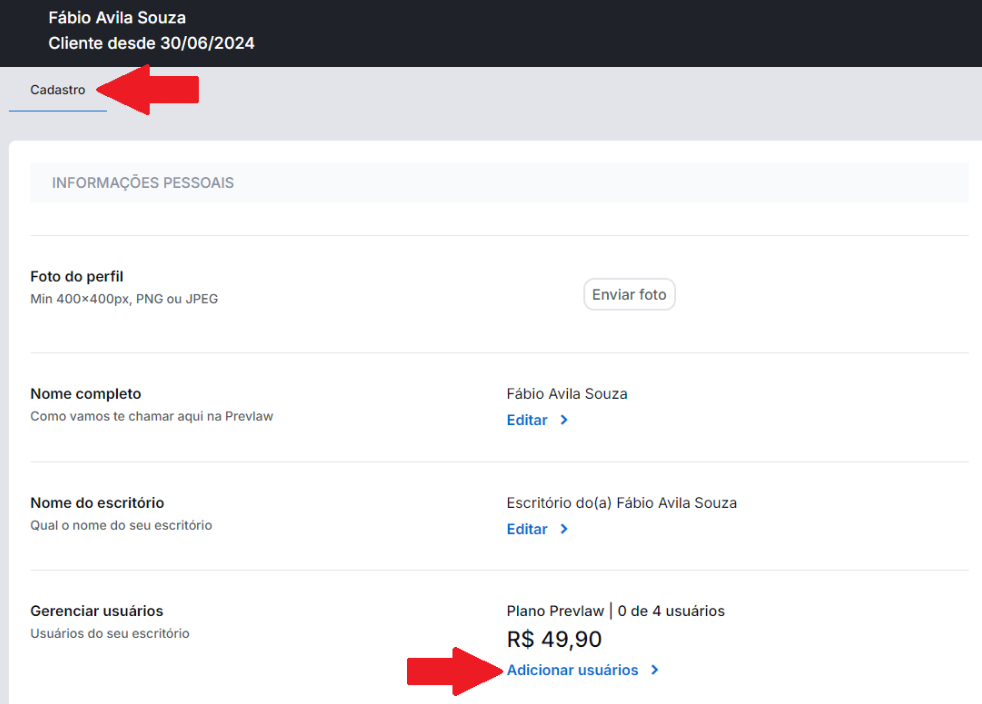
- Insira o nome e o e-mail do novo usuário: Insira o nome e o e-mail do usuário parceiro do escritório e clique em enviar para que o novo usuário receba o link de criação de senha.

Confira outras funções do recurso “Gerenciar Usuários”:

Excluir membro: Permite excluir o usuário cadastrado;
Copiar link de ingresso: Caso o usuário não receba o e-mail, você pode copiar o link de ingresso e enviar ao mesmo.